בימינו הצילום הפך לנגיש לכולם, בשל התפתחות טכנולוגית זו, מכיוון שלעת האחרונה הגיע אלינו תמונה דיגיטלית. עכשיו תוכלו לצלם בלי סוף את הנופים האהובים עליכם, ילדים וחיות מחמד, את התחביבים שלכם, פעילויות בחיק הטבע עם המשפחה והחברים.
אך למעשה, לא הכל פשוט כל כך, מכיוון שצריך לאחסן את המסגרות שצולמו איפשהו, מכיוון שלזיכרון המצלמה אין נפחים אינסופיים. הדרך היעילה ביותר לשמור את התמונות המועדפות עליכם היא להדפיס תמונות, אך זה לא תמיד נוח, במיוחד בדירות קטנות, בהן לא ניתן למקם מספר רב של אלבומים. מה הפיתרון?

צילום וידיאו ביתי במצלמה
למעשה, הכל פשוט - פשוט העבירו את הנתונים מהמצלמה למחשב ואז כתבו אותם למדיום דיגיטלי נוח. זה יכול להיות כונן הבזק גדול, תקליטור נושאי או כונן עם כמות גדולה של זיכרון. אבל לא כולם יודעים להפיל תמונה ממצלמה למחשב.
תוכלו להעביר תמונות למחשב בשלוש דרכים, ומי שלא יודע לעשות זאת נכון, קרא בעיון את המדריך הפשוט-אחר-שלב.
כל אחת משיטות ההעתקה או העברה של נתונים המוצעות להלן תלויה ישירות במכשיר, מכיוון שלא רק המצלמות עצמן שונות, אלא מחשבים מוצגים גם הם במגוון רחב, שלא לדבר על הדגמים הישנים, שקשה להתחבר לאף מכשיר.
חשוב! דגמים מסוימים של מצלמות מודרניות הם כה חכמים שהם ממיינים תמונות בתיקיות ומכנים אותם לפי תאריך הצילום. כמה נוח לך להחליט, ניתן להשבית פונקציה זו בהגדרות המכשיר.
שקול כיצד לחבר את המצלמה למחשב כך שתוכל להעביר בקלות קבצים מהתקן למחשב האישי.
כרטיס זיכרון
למצלמה שני זיכרונות. זיכרון פנימי - כמות קטנה וחיצונית - בצורה של מדיה נשלפת. אתה יכול לבחור נפח מתאים בין 1 ל 100 מגה ויותר. אתה צריך לחשוב על זה מיד כשאתה קונה מכשיר.
אז בואו נתחיל להעביר נתונים - אנו מסירים את כונן ההבזק USB ומכניסים אותו לקורא הכרטיסים. מכשיר זה כולל חריצים בגדלים שונים, והוא מאפשר להעביר תמונות מנשאים שונים ללא טרחה.
מערכת ההפעלה תנסה לזהות את המכשיר, בתנאי שלמחשב האישי או למחשב הנייד יש חיבור אינטרנט, והמכשיר מחובר לראשונה, המערכת תתקין אוטומטית את התוכנה הדרושה להפעלה תקינה. אם אין חיבור לאינטרנט, עליך להתקין אותו באופן ידני, מהדיסק המצורף. ברגע שהמכשיר מחובר, תופיע הודעה קטנה על מערכת קופץ בפינה השמאלית התחתונה של המסך.
חשוב! אל תמהרו להוריד תוכנה מהאתר הרשמי של היצרן או מפתח התוכנה. ככלל, מספיק מה שמובנה במערכת ההפעלה.
בנוסף, מנהלי התקנים יורדו ויותקנו אוטומטית עם קבלת גישה ל"אינט העולמי "של האינטרנט. אך כאשר מתרחשת שגיאת מערכת, הדיסק הזה יועיל עבורך.
חלון יופיע על צג המסך בו אתה צריך לבחור את "הפעלה אוטומטית" או "פתח תיקיה כדי להציג קבצים."
מדוע מחשב נייד לא יכול לראות כונן הבזק ממצלמה? אם חלון כזה לא הופיע, ניתן למצוא את כונן הבזק מסוג USB דרך "סייר" או דרך קיצור הדרך "המחשב שלי".קרא בעיון את כל התיקיות וודא שכל התמונות נפתחות.
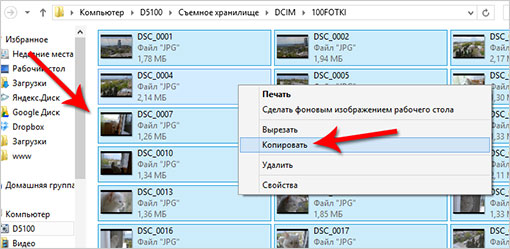
כיצד להעתיק תמונות מכונן הבזק למחשב
כעת תוכלו לפתוח את הדיסק הנשלף על ידי לחיצה עליו ולמצוא שם את תיקיית DCIM, בה נמצאים הנתונים שאנו זקוקים להם. אנו יוצרים תיקיה עם השם בשולחן העבודה, כעת בחרו רק את הקבצים הדרושים, לחצו על כפתור העכבר הימני ובחרו העתק בתפריט. עבור לתיקיה החדשה שנוצרה, לחץ שוב על לחצן העכבר הימני ובחר באפשרות להכניס תמונה למחשב נייד או למחשב מהתפריט. נותר לחכות עד להעתקת הנתונים הרצויים, לאחר מכן תוכלו לנקות את כונן הבזק מסוג USB לתמונות חדשות.
אנו משתמשים בכבל USB להעתקה
מדוע עלי להעתיק קבצים באמצעות כבל USB? יתכן והמצב הבא הוא שכאשר אתה צופה במסגרות במצלמה, יותר מהם מוצגים מכפי שנראה במחשב באמצעות כרטיס הבזק. מדוע מצב זה מתעורר? התשובה פשוטה - החלק שלא נראה במחשב מוקלט בזיכרון הפנימי. על מנת להימנע ממצבים כאלה בעתיד, עליך להגדיר את ההגדרות כך שכל הנתונים יישמרו על מדיה נשלפת.

חיבור המצלמה למחשב באמצעות כבל USB
כבל זה מגיע עם המצלמה, ומספיק להתקין אותו ביציאת ה- USB ולחבר את המצלמה אליה. אם המחשב מחובר לאינטרנט, אז מנהלי ההתקנים הדרושים כדי שהמכשיר יעבוד יותקנו באופן אוטומטי, אחרת הם חייבים להיות מותקנים באופן עצמאי מהכונן המוצע בתיבה.
חשוב! נוכחותו של כבל USB מאפשרת לכם להעתיק לא רק תמונות או קבצי וידאו מהמצלמה, אלא גם להעביר נתונים מההתקן למחשב מהטלפון, הסמארטפון או הטאבלט ובסדר הפוך.
אתה נתקל בבעיית מחשב, משום מה לא רואה את המצלמה? זה חייב להיות מופעל, אחרת העתקת תמונות דרך חוט כבל לא תעבוד, המחשב פשוט לא יראה את המכשיר.
כעת לא יהיו לך בעיות למצוא את כל הנתונים בתקשורת, אז שוב אנו חוזרים על כל המניפולציות, כמו בגירסה הראשונה, בעת העתקת נתונים מכרטיס זיכרון.
העתקת נתונים מהמצלמה למחשב באמצעות תוכנה נוספת
יצרני ציוד גדולים בנוסף לשיטות הנ"ל דאגו לשיטה נוספת להעתקת נתונים מהמצלמה למכשירי מחשב. ככלל, תוכנה נוספת מוחלת על התיבה, המאפשרת לך לעבוד עם נתונים, כולל העברתם. לעתים קרובות, תוכנה זו מוקלטת בתקליטור, אך ניתן להוריד אותה גם באתר הרשמי של יצרן הציוד.

העברת נתונים מהמצלמה למחשב
כמעט בלתי אפשרי לתאר את הפעולה בבטחונות, מכיוון שהיא שונה מיצרנים שונים, אך הדיסק מכיל הוראות מפורטות ברוסית, והביטחונות עצמם רוסוסים.
באף אחד מהמקרים לעיל לא צריך להיות לך בעיות בהעתקת נתונים אם אין נזק בכונן ההבזק. אם המחשב לא מצליח לקבוע זאת, השתמש בשיטה השנייה, העתק את כל הנתונים, וודא שהם נפתחים במחשב האישי שלך ואתחל את המדיה הנשלפת. אם העיצוב לא עוזר, תצטרך לבקר בחנות ולרכוש כונן נשלף חדש.

כבל USB להעתקת תמונות וסרטונים



